Photoshop ile karmaşık bir ortamda pek çok olanakla çalışıyorsun. Fonksiyonlar ve araçlar açısından zengin olan bu ortamda, işleri takip etmek ve istenen menü öğelerine hızlıca ulaşmak zorlayıcı olabilir. Bu süreçte sana büyük yardımcı olabilecek bir özellik, entegre arama fonksiyonudur. Bu fonksiyonla, araçlar ve menü komutları arasında zahmetsizce arama yapabilirsin ki bu özellikle yeni başlayanlar için faydalıdır. Bu kılavuzda, aramayı etkili bir şekilde nasıl kullanacağını ve dikkat etmen gereken noktaları öğrenebilirsin.
En önemli bulgular
- Photoshop’taki entegre arama fonksiyonu, araçlar ve komutları bulmayı kolaylaştırır.
- Hedefine hızlıca ulaşmanı sağlayacak çeşitli arama seçenekleri vardır.
- Arama fonksiyonu, görsel materyal ve faydalı kılavuzlar ararken de sana yardımcı olabilir.
Aşama Aşama Kılavuz
Photoshop'un arama fonksiyonunu en iyi şekilde kullanmak için bu adımları takip et:
Aşama 1: Aramayı aç
Photoshop'un arama fonksiyonunu kullanmak için programı aç. Arama fonksiyonunu “Düzenle” menüsünden veya üst çubukta bulunan arama simgesine tıklayarak bulabilirsin. Bu, en iyi sonuçları almanı ve istediğin araca hızlıca ulaşmanı sağlayacaktır.
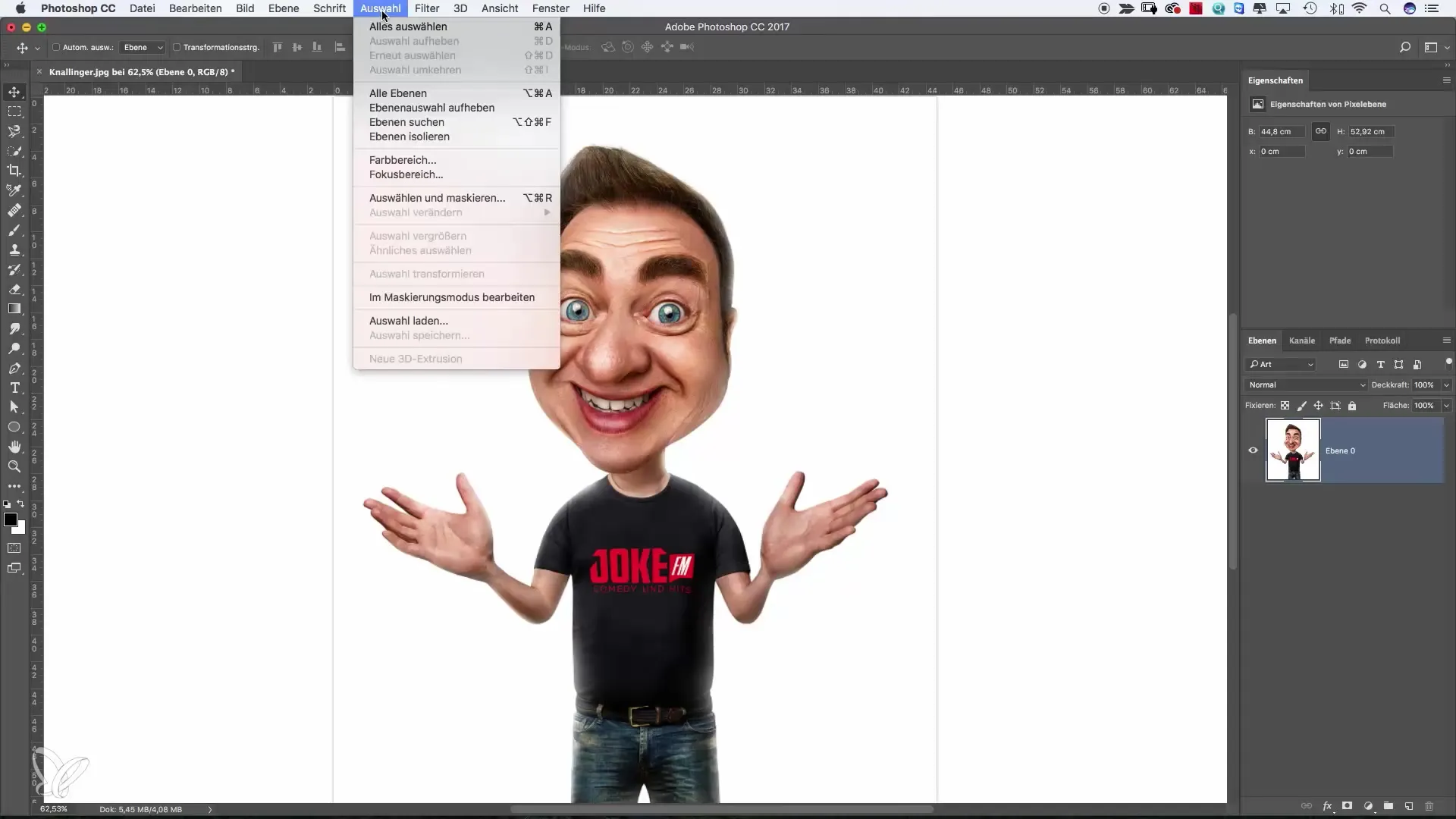
Aşama 2: Arama türünü seç
Dinamik pencere açıldığında, çeşitli arama seçenekleri arasında seçim yapabilirsin. Photoshop içinde odaklanarak arama yapabilir, yardım ve kılavuzlara göz atabilir ya da stok görüntüler arayabilirsin. İhtiyacına en uygun seçeneği seç. Tüm alanları taramak istersen, “Hepsi” seçeneğini de tercih edebilirsin.
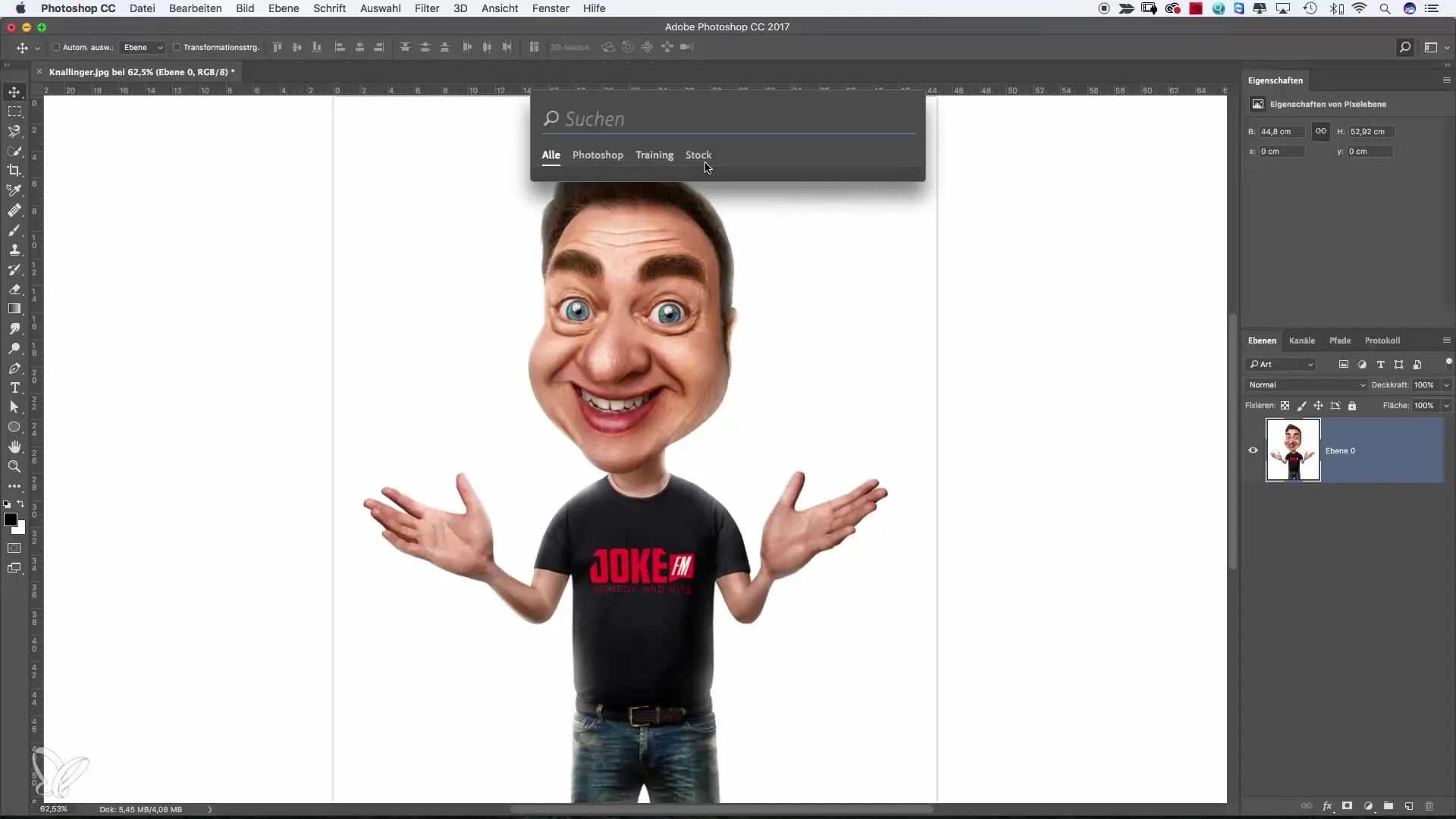
Aşama 3: Araçları ara
Örneğin “Kopyalama Fırçası”nı kullanmak istersen, arama çubuğuna “Kopyalama Fırçası” yazman yeterlidir. Tam kelimeyi bilmiyorsan bile, genellikle birkaç harften sonra öneriler alırsın. Bu da sana doğru aracı bulmayı kolaylaştırır.
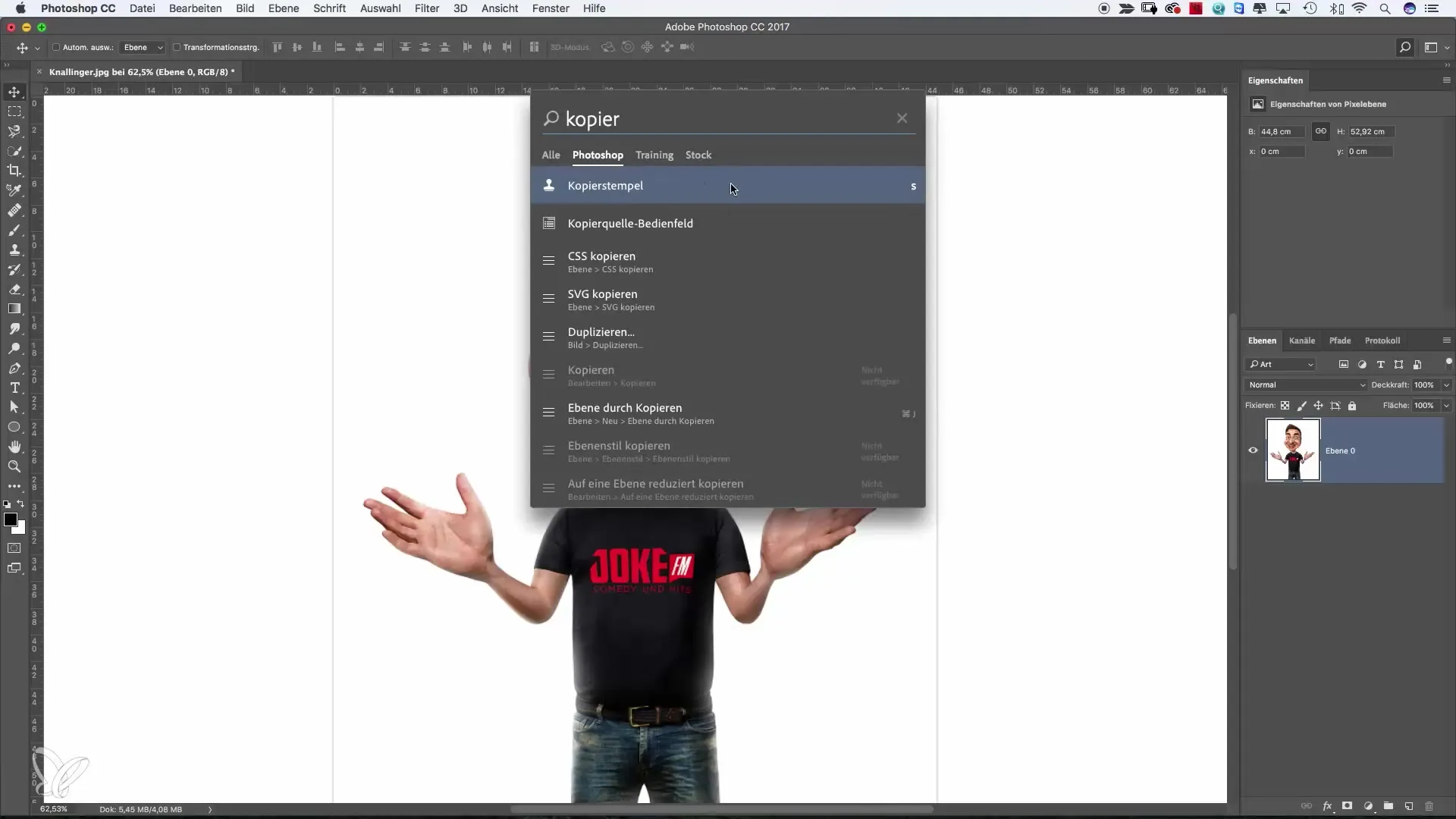
Aşama 4: Aracı doğrudan kullan
Sonuç gösterildiğinde, istediğin araca tıklaman yeterlidir. Araç otomatik olarak seçilecektir ve resmini düzenlemeye hemen başlayabilirsin. Bu doğrudan seçim zamanı kaybettirmez ve akıcı bir iş akışı sağlar.
Aşama 5: Diğer araçları ara
Başka bir aracı aramak istersen, örneğin “Siyah Koyucu”, arama fonksiyonunu yeniden açabilir ya da “Command + F” (Mac) ya da “Ctrl + F” (Windows) kısayol tuşunu kullanabilirsin. Böylece düzenlemeyi kesintiye uğratmadan aramaya hızlıca dönebilirsin.
Aşama 6: Filtre ayarlarını düzenle
Resimlerini keskinleştirmek istiyorsan, arama çubuğuna “keskin” yazabilirsin. Böylece keskinleştirme için çeşitli filtreler bulursun ve düzenlemen için uygun ayarı seçebilirsin.
Aşama 7: Stok Görseller ile Yaratıcılığı Artır
Projelerin için ek grafikler veya görseller bulmak istersen, stok görsel seçeneğine tıklayın. Aradığın terimi yaz, örneğin “Müzik Notası” yazarsan uygun görselleri gösterir. Görselleri çift tıklayarak yükleyebilir ve gerekiyorsa lisanslayabilirsin.
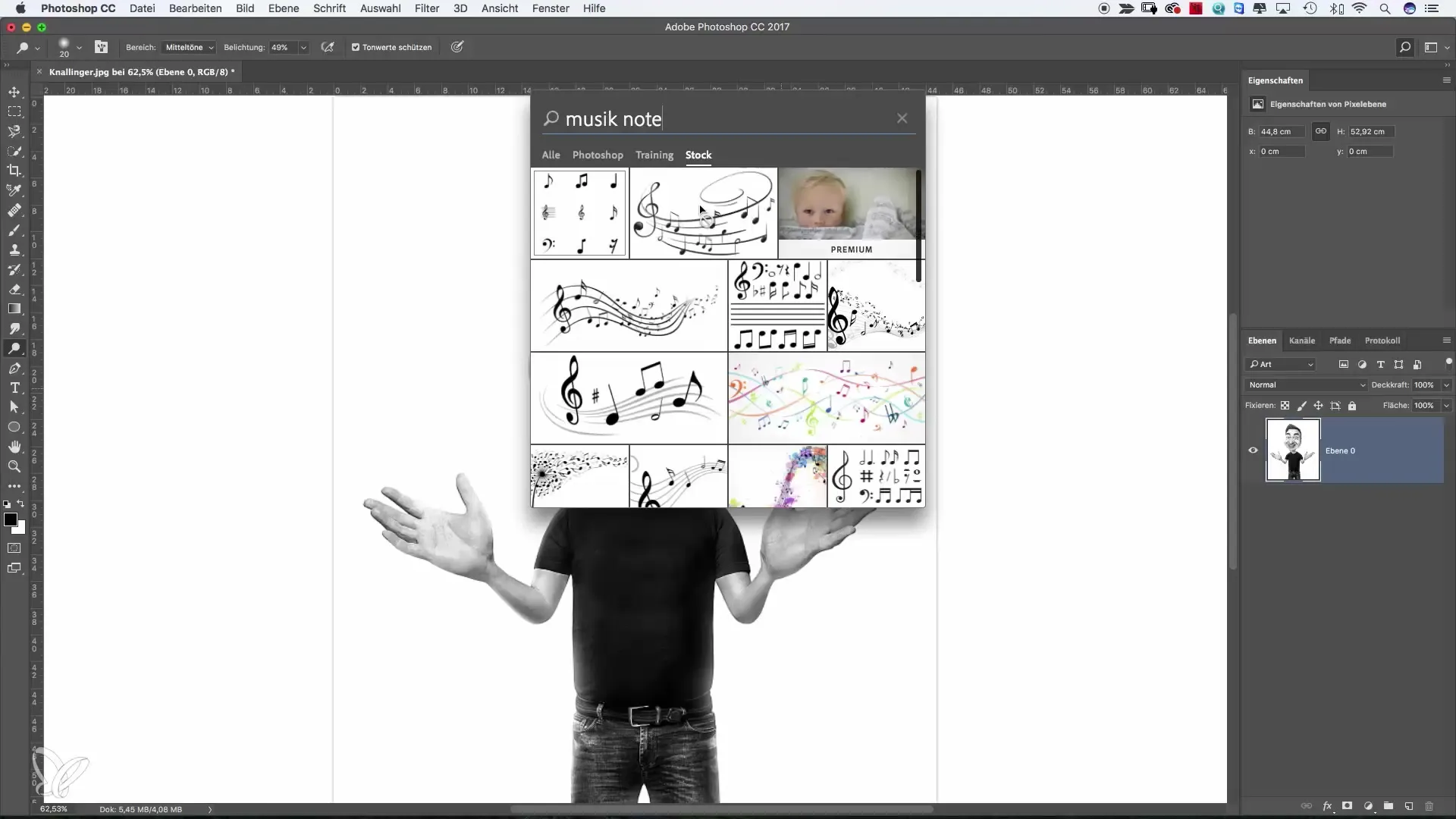
Aşama 8: Yardım ve Kılavuzlar Bul
Belirli araçlar ve bunların işlevleri hakkında daha fazla bilgi edinmek istiyorsan, arama fonksiyonunu kullanarak doğrudan yardım sayfalarına erişebilirsin. “Siyah Koyucu” gibi aracın adını gir ve sana işlevleri en iyi şekilde kullanmanı sağlayacak değerli kılavuzlar al.
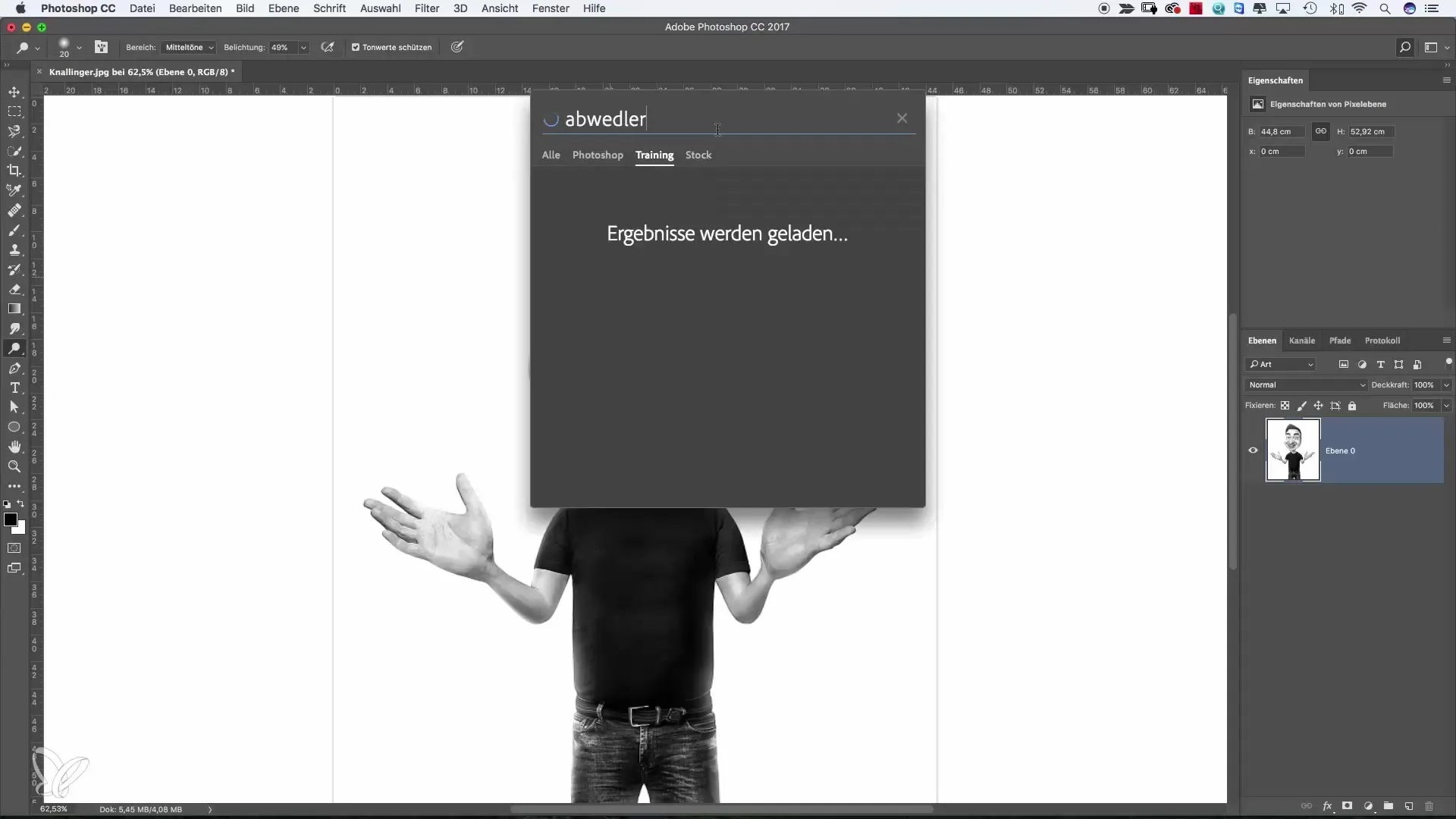
Aşama 9: Aramayı Destek Olarak Kullan
Arama, çok kullanışlı bir özellik olmasına rağmen, Photoshop'un kullanıcı arayüzüne de aşina olmanı öneririm. Arama fonksiyonunu özellikle bilinmeyen araçlar için bir destek olarak kullan ve Photoshop bilginin sürekli gelişmesine odaklan.
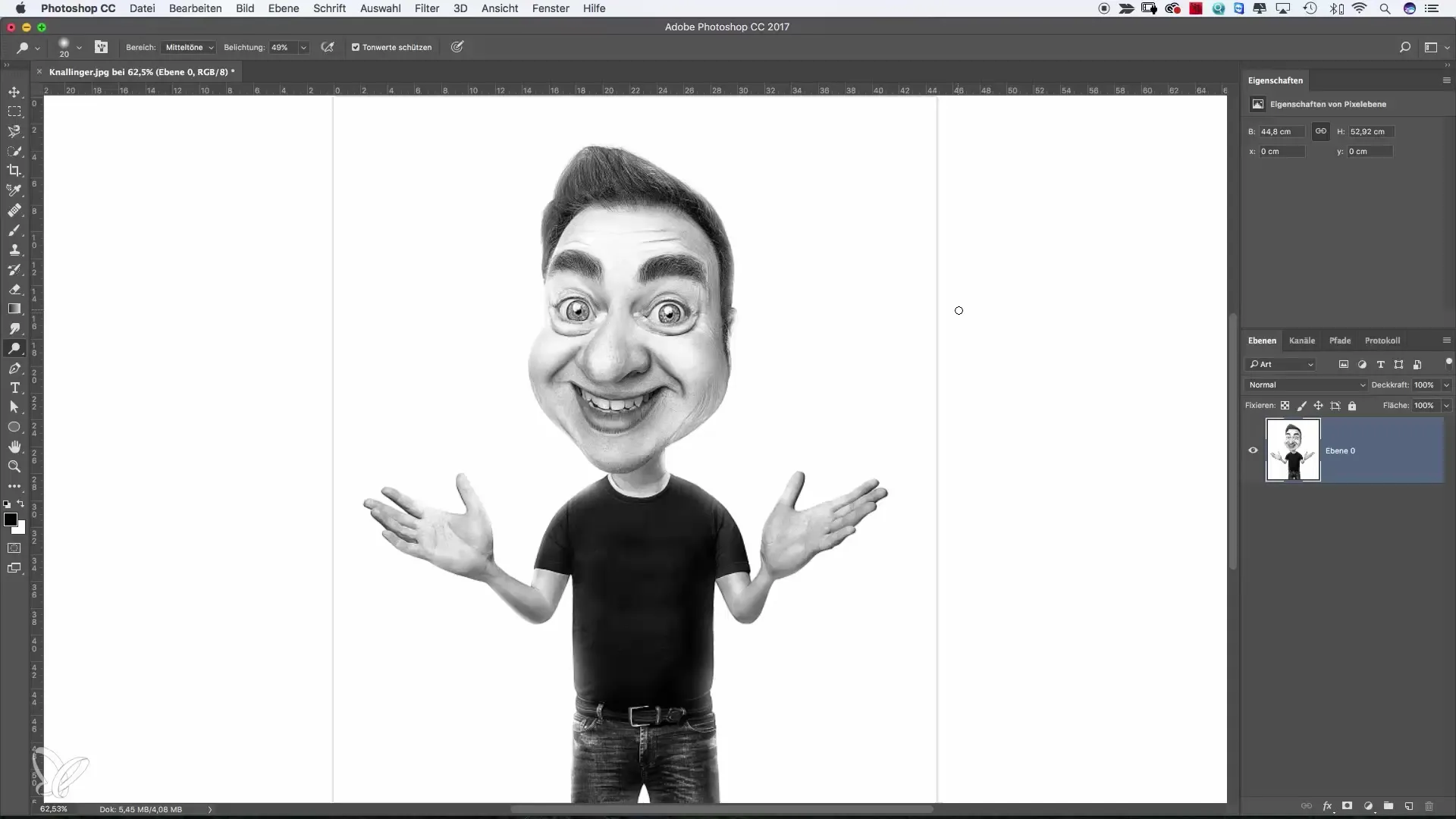
Özette - Photoshop'ta arama - Araçlarını daha hızlı nasıl bulursun
Photoshop'taki entegre arama fonksiyonunu kullanmak, yaratıcı iş akışını önemli ölçüde kolaylaştırır. Araçlara, görsellere ve projelerini etkili bir şekilde gerçekleştirmene yardımcı olacak yararlı kılavuzlara hızlı erişim sağlarsın. Yine de, Photoshop'un temel işlevlerini ve düzenlerini öğrenmek kendi başına hareket edebilmen için önemlidir.
Sıkça Sorulan Sorular
Photoshop'ta arama fonksiyonunu nasıl açabilirim?Arama fonksiyonunu “Düzenle” menüsü üzerinden veya üst çubukta bulunan arama simgesine tıklayarak açabilirsin.
Arama fonksiyonuyla neler bulabilirim?Araçları, yardım makalelerini, stok görselleri ve daha pek çok şeyi arama fonksiyonu ile hızlıca bulabilirsin.
Arama ile stok görseller bulabilir miyim?Evet, stok görseller seçeneğini kullanarak her türlü motif arayabilirsin.
Bir aracın nasıl çalıştığını nasıl öğrenebilirim?Aracın adını arama çubuğuna girerek doğrudan talimat sayfalarına ulaşabilirsin.
Arama fonksiyonu Photoshop'u öğrenmenin en iyi yolu mu?Yardımcıdır, ancak kullanıcı arayüzüyle de tanıdık olman ve programı anlaman da önemlidir.


